win10图片查看器没有了怎么解决?
相信许多用户都在使用win10系统了,在使用过程难免会出现一些情况。应该有用户会出现图片查看器没有了的情况。没有了图片查看器我们就无法查看图片了,那么win10图片查看器没有了怎么办呢?下面我们就一起来看看怎么找回windows10图片查看器,感兴趣的朋友不要错过了。
win10图片查看器不见了解决步骤:
1、创建一个文本文档,将下图命令一字不差的输入到文本中。

2、保存到桌面来,重复名为"图片查看.reg"。再点击是。
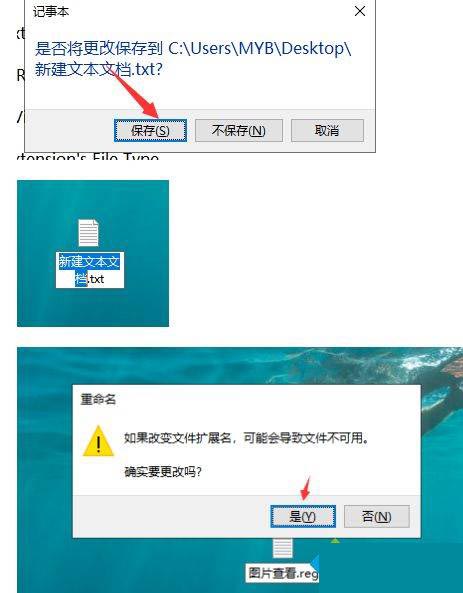
3、双击"图片查看.reg"。

4、点击是。这样,你的图片查看器就出来了。

5、找个图片试试,点击鼠标右键,点击打开方式。

6、选中windows照片查看器,勾选始终打开,点击确定。

7、也可以在设置里将自带的查看器设置为默认的应用。首先打开设置。

8、如下图点击应用,再点击默认应用。

9、点击照片查看器就可以设置了。
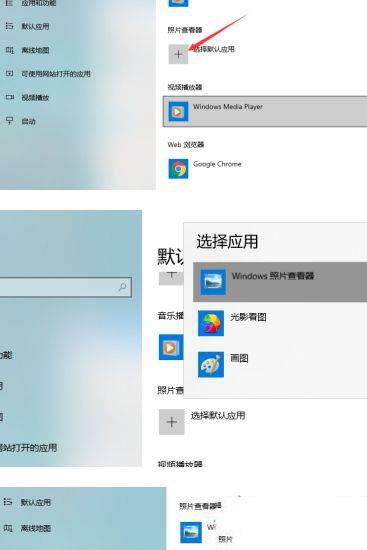
本文转载自http://www.xitongcheng.com/jiaocheng/win10_article_62623.html
相关文章
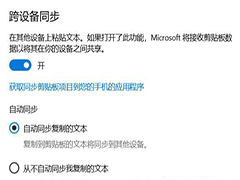
win10系统云剪贴板怎么用 win10云剪贴板功能使用方法
win10系统云剪贴板怎么用?在Windows 1809之后的系统中,内置了强大的剪切板功能,很多用户不知道这个功能,平时一些软件够用所以也不会去管它了,那么你就错过了超级给力的2020-07-21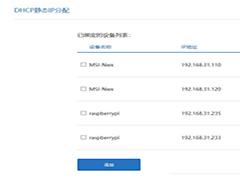 有用户反馈在Win10系统下安装了网络打印机,但是不久之后就会不能使用,总是需要重新添加才可以,这样的问题,通常在路由器或打印机重启之后出现,问题应该是出在IP变动的2020-07-21
有用户反馈在Win10系统下安装了网络打印机,但是不久之后就会不能使用,总是需要重新添加才可以,这样的问题,通常在路由器或打印机重启之后出现,问题应该是出在IP变动的2020-07-21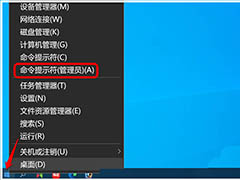
Win10预览版19042升级后浏览器网页异常内容显示不全怎么办?
Win10预览版19042升级后浏览器网页异常内容显示不全怎么办?win10系统升级到19042后,发现 Edge浏览器打开网页时,出现页面内容显示不全的问题,刷新没用,该怎么办呢?下2020-07-21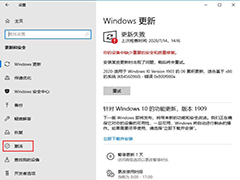
Win10系统密钥过期怎么办 Win10系统密钥过期的解决方法
Win10系统对于激活方面有完善的措施,让人无法通过其他手段进行激活。要激活的话就只能使用激活密钥,但是如果使用的不是永久激活密钥的话,就会隔一段时间出现“Windows102020-07-21 在使用电脑的时候无论哪个版本最让人头疼的就是错误代码这个问题了吧,今天就要来和大家说一下0x80004005错误代码的解决方法,一起来看看吧2020-07-21
在使用电脑的时候无论哪个版本最让人头疼的就是错误代码这个问题了吧,今天就要来和大家说一下0x80004005错误代码的解决方法,一起来看看吧2020-07-21
Win10 2004网络连接问题 Win10 2004连不上网络、网络访问受限解决方法
最近有不少用户反映,将电脑升级到 Windows 10 2004 版本之后,会出现连接不上网络的问题。具体来说,在连接上可用的网络后,系统依然会提示“Internet 访问受限”,并且无2020-07-21
win10 KB4565503补丁修复了Thunderbolt Dock蓝屏问题
有很多朋友在使用win10系统的的时候遇到了蓝屏问题,就是户在插拔Thunderbolt扩展坞时面临蓝屏死机,该怎么解决这个问题呢?下面我们就来看看详细的介绍,需要的朋友可以参2020-07-20 Win10 未来版本这些新功能,你知道吗?下文中为大家带来了微软 Win10 未来版本新功能盘点分享,感兴趣的朋友不妨阅读下文内容,参考一下吧2020-07-20
Win10 未来版本这些新功能,你知道吗?下文中为大家带来了微软 Win10 未来版本新功能盘点分享,感兴趣的朋友不妨阅读下文内容,参考一下吧2020-07-20 有朋友问小编win10计算机配置正确但设备或资源没有响应怎么办,对于这个问题,相信很多朋友都遇到过了,win10设备或资源没有响应是怎么一回事呢,赶紧看看吧2020-07-20
有朋友问小编win10计算机配置正确但设备或资源没有响应怎么办,对于这个问题,相信很多朋友都遇到过了,win10设备或资源没有响应是怎么一回事呢,赶紧看看吧2020-07-20 近期,有小伙伴反馈说Win10系统经常出现死机、定格的情况,按什么按键都没办法恢复,最后只能强制关机重启,此方法治标不治本,网上查找许多教程都没办法解决,赶紧看看吧2020-07-20
近期,有小伙伴反馈说Win10系统经常出现死机、定格的情况,按什么按键都没办法恢复,最后只能强制关机重启,此方法治标不治本,网上查找许多教程都没办法解决,赶紧看看吧2020-07-20


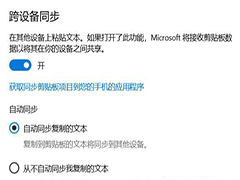
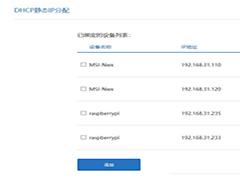
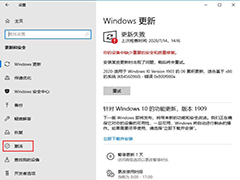




最新评论